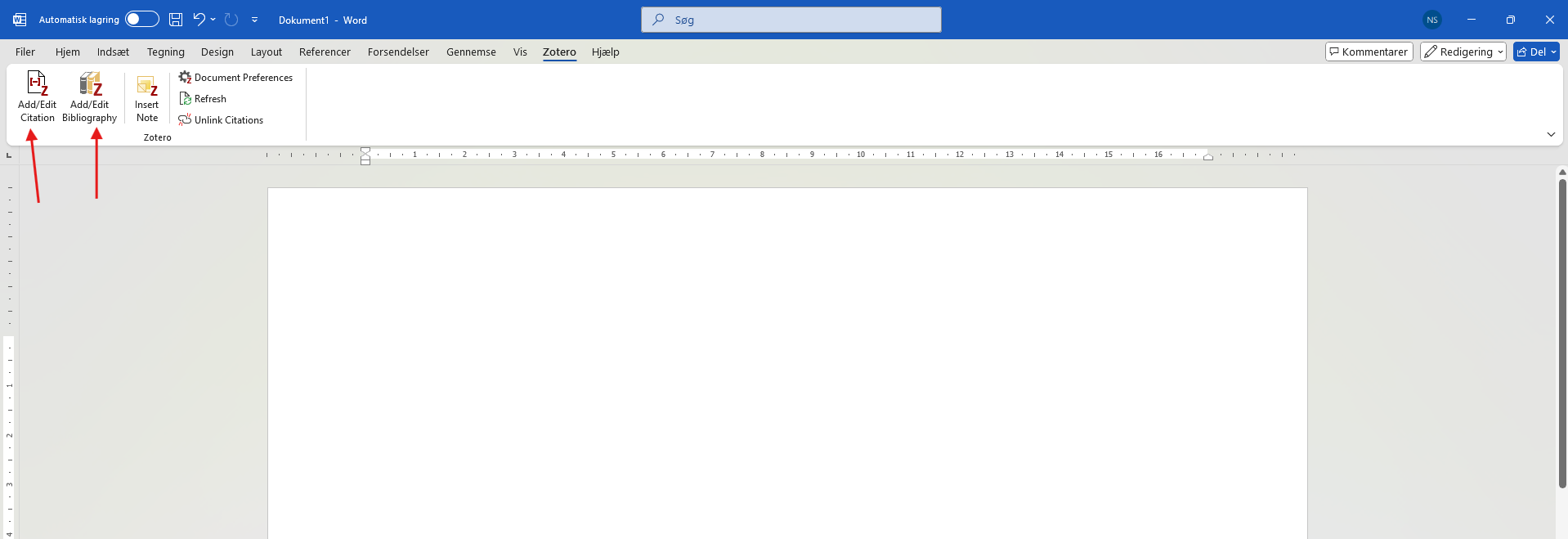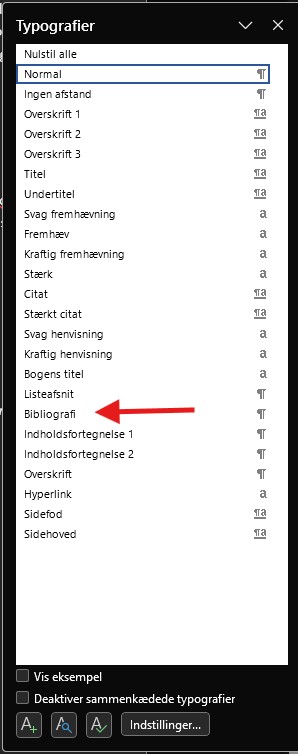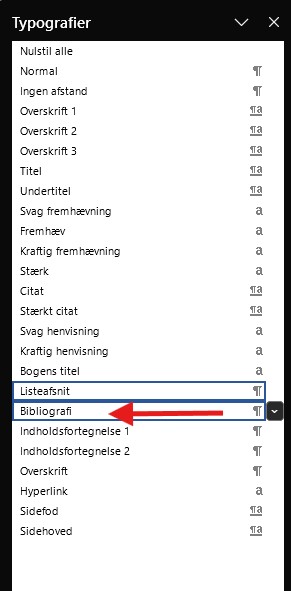Zotero
Når du skriver en akademisk opgave, er det vigtigt at holde styr på sine referencer. Her kan programmet Zotero være en ret stor hjælp. Og det bedste af det hele - Det er gratis!
Hvad er Zotero?
Zotero er et værktøj til at holde styr på dine referencer, når du skriver en opgave i Word.
Den er allerede relevant at bruge til SPR i gymnaiset, når man skal lave fodnoter og en litteraturliste.
Hvis du derfor har en lillebror eller lillesøster, som er 3. g’er, så send denne guide til dem.
Quick guide
Jeg har lavet to guides til Zotero.
Guiden som tekst starter med overskriften Lav en konto på Zotero.org
Herunder følger også guiden som video.
Lav en konto på Zotero.org
Lav en gratis konto, så dine referencer bliver gemt i skyen. Så kan de også flyttes, hvis du skifter computer
https://www.zotero.org/user/register
Hent Zotero ned
Sørg først for at Word er helt lukket. Så vil Zotero-pluginet automatisk blive installeret.
Download nu Zotero, installér og login på din konto
https://www.zotero.org/download/
Hvis pluginet ikke blev installeret i Word
Hvis pluginet ikke blev installeret automatisk, kan du gøre det manuelt. Her skal du
- Lukke Word helt ned
- Åben Indstillinger i Zotero. Findes under “Rediger”-fanen (“Edit” på Engelsk)
- Åben fanen “Henvis” (“Cite” på Engelsk)
- Scroll ned indtil du finder knappen med enten “Installer tilføjelsen til Microsoft Word” eller “Geninstaller tilføjelsen til Microsoft Word”.
- Nu er du klar til at gå videre
Indhent referencer
Brug enten Bibliotek.dk eller tryllestaven i Zotero til at gemme referencer.
Jeg bruger i det fleste tilfælde Bibliotek.dk. Så er jeg sikker på, at den henter den rigtige udgave af et værk.
Bibliotek.dk
På Bibliotek.dk kan du søge efter et ISBN nummber og åbne det søgte værk. I bunden af siden fremgår der forskellige udgaver. Her bruger jeg Kærlighedens 5 sprog.
Bogen er udgivet af Lohse, og man kan se, at der er 5 forskellige udgaver på Bibliotek.dk. Det ville tryllestaven i Zotero måske ikke have fundet ud af.
Vælg her Hent reference og Download fil i RIS format
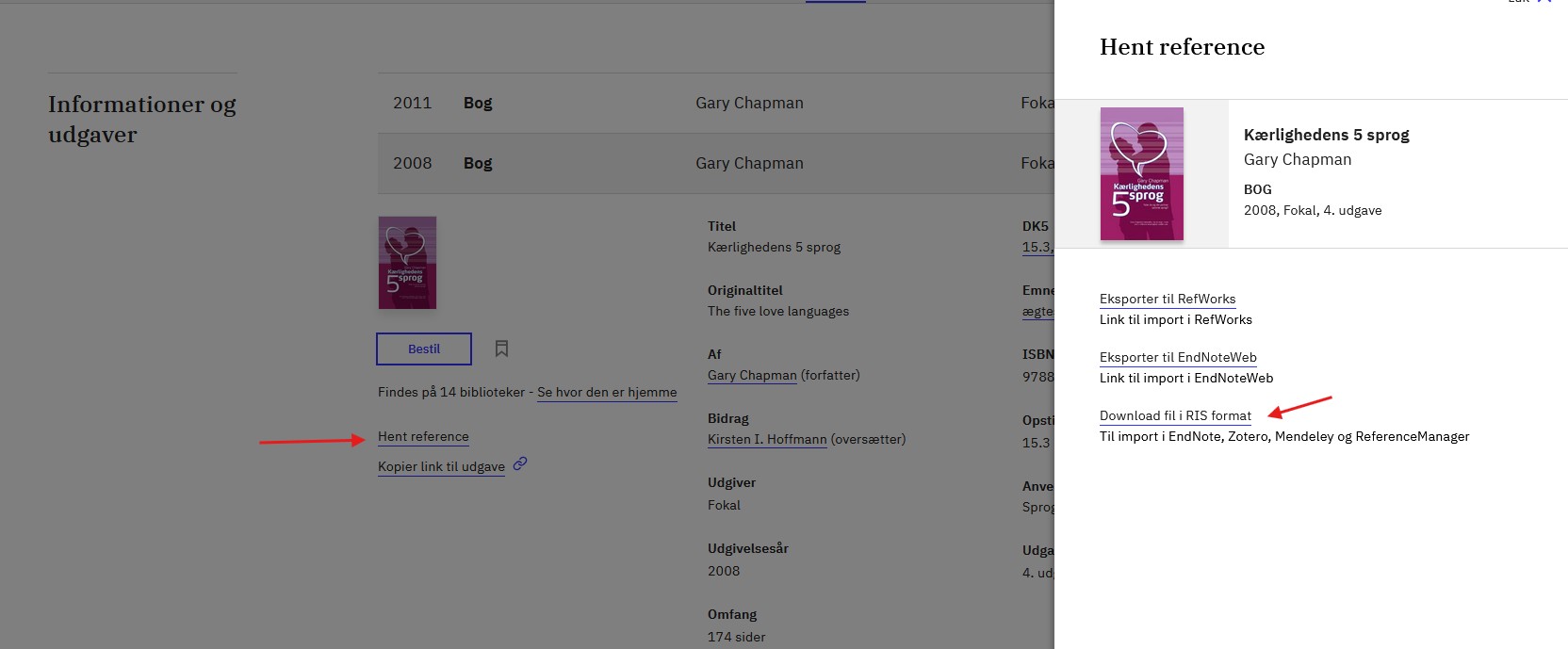
Åben den mappe i Zotero, hvor du mener filen bør ligge. I Zotero-sprog kaldes det for en samling.
Dobbelttryk nu på filen i Overførsler, mens Zotero er åben i baggrunden.
Du får nu en dialogboks frem.
Her vil jeg altid fjerne fluebenet i “Importér til ny samling”. Tryk OK.

Referencen vil blive importeret til den samling (mappe), som du har åben i Zotero
Tryllestaven
Denne metode er mere usikker. Jeg anbefaler klart brugen af Bibliotek.dk i stedet.
Med tryllestaven kan du indtaste et ISBN-nummer, DOI eller andet lign. Vær dog opmærksom på om den indhenter den rigtige version, da dette ikke altid er tilfældet. 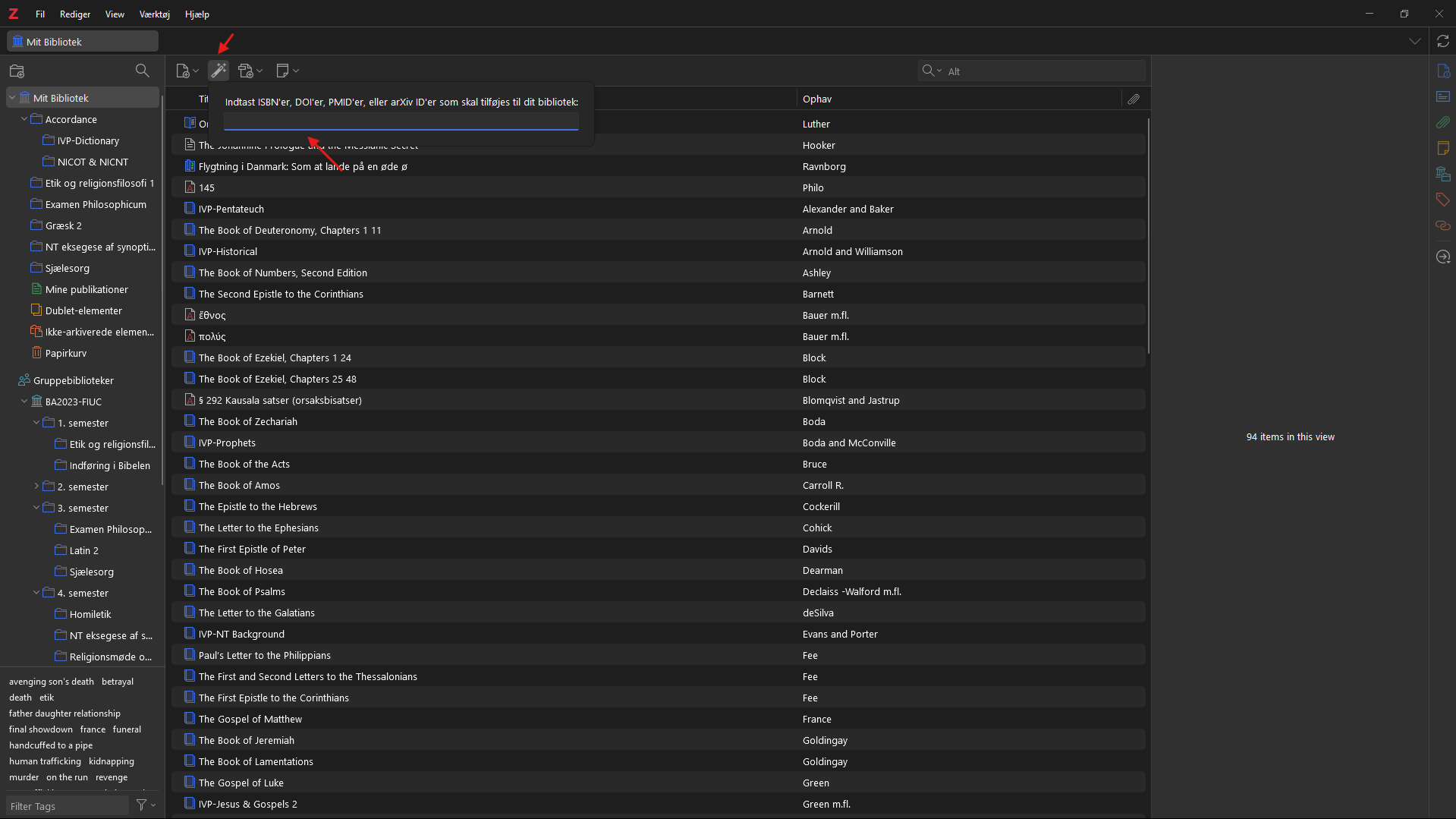
Hjemmesider: Brug Zotero Connector
Det fleste referencer, som du bruger, kommer nok fra bøger. Men du kan også få brug for at referere til en hjemmeside. Eller en YouTube-video. Her er Zotero Connector smart. Det er en udvidelse til din browser, så du kan med et klik kan importere en hjemmeside som reference.
Klik på ikonet for at gemme siden i din Zotero-mappe 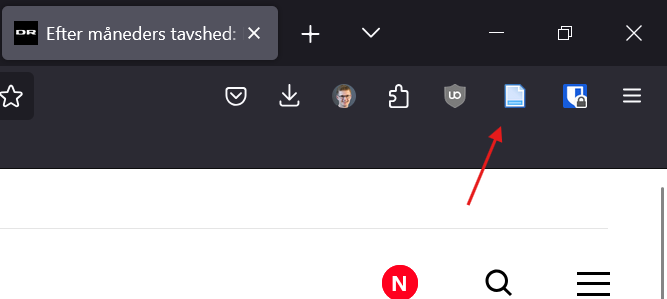
Hvis du er på YouTube, vil ikonet se anderledes ud 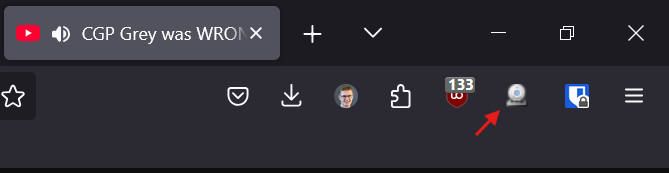
Bogsektion som reference
I nogle bøger er der kun en redaktør på hele bogen, mens der er forskellige forfattere på de enkelte kapitler. Hvis du vil referere til et kapitel i en bog, skal du gøre følgende:
- Indhent først bogen som reference, som du plejer
- Find bogen i Zotero og højreklik på den
- Vælg “Tilføj bogsektion” (“Create Book Section” på Engelsk)
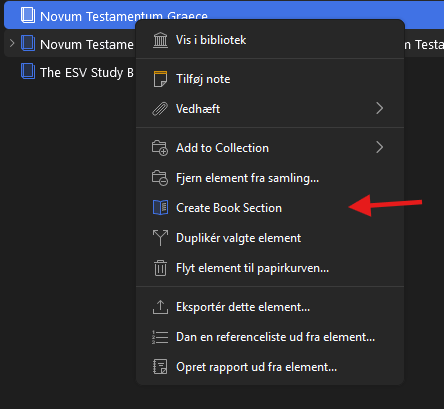
- Den vil automatisk sætte din mus i titel-feltet. Her skal du indskrive titlen på kapitlet.
- Lav et felt til forfatteren. Det gør du ved at holde musen over redaktørens navn, og trykke på det lille plus-tegn, der kommer frem i højre side.
- Indskriv nu forfatterens navn, og tryk Enter.
- Husk at lave feltet om, så der står “Forfatter” i stedet for “Redaktør”. Det er en drop-down-menu, som du kan ændre.
Nu er du færdig og kan bruge denne reference i Word.
Brug Zotero
Indsæt referencer
Brug enten Word eller Google Docs til at indsætte dine referencer. Herunder bruger jeg Word Jeg kan godt lige Chicago Manuel of Style (note), da den giver en overskuelig fodnote uden at være for meget.
Tryk på Add/Edit Citation for at tilføje en ny reference
Trky på Add/Edit Bibliography for at indsætte en litteraturliste
Skriv sidetal
Når du har valgt en reference, kan du inden, at du trykker Enter, skrive sidetal.  Efter et sekund, hvor du ikke skriver noget, vil Zotero automatisk oversætte det til sidetal.
Efter et sekund, hvor du ikke skriver noget, vil Zotero automatisk oversætte det til sidetal. 
Du kan også klikke på den blå bobel og ændre egenskaberne 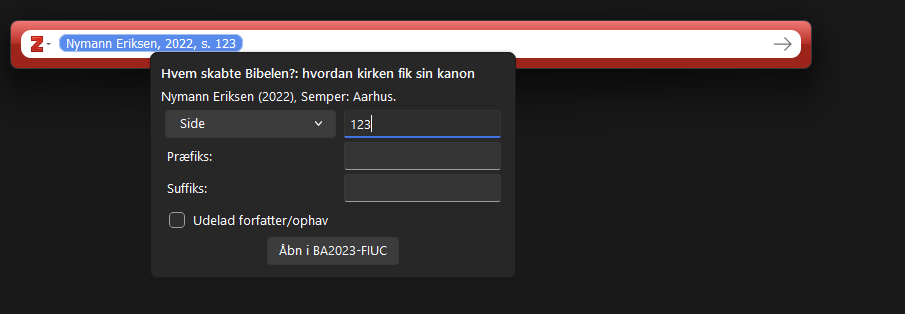
Skift skrifttype for Bibliography
Som standard bruges Times New Roman i Bibliography/Litteraturlisten. Det er ikke nødvendigvis hensigtsmæssigt, hvis resten af din opgaven er skrevet i en anden skrifttype. Sådan sikrer du, at du får ændret skrifttypen, så den matcher resten af opgaven.
- Bliv først opmærksom på den skrifttype, du bruger i brødteksten. Husk den.
- Tryk nu på den meget lille pil, som står ved de forskellige skrifttyper i Word. Den åbner et nyt vindue.
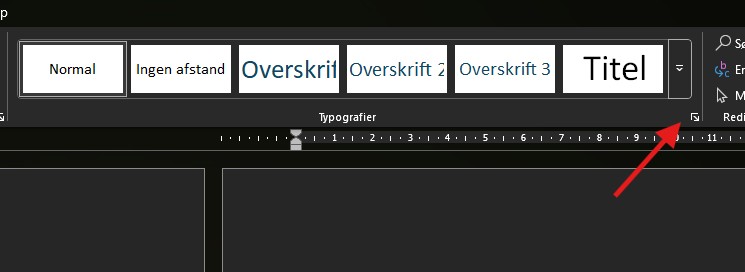
- Højreklik nu på Bibliografi og vælg Rediger
- Vælg nu den skrifttype, du bruger i brødteksten. Husk også at trykke “Opdater automatisk”, så alle bibliografier i dokumentet bliver opdateret.
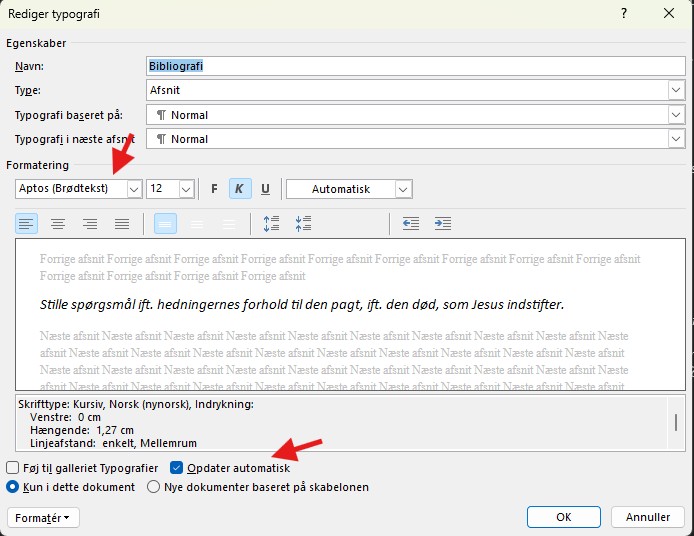
- Tryk nu OK til sidst.
- Nu er din bibliografi opdateret med den rigtige skrifttype.
Hvis dette ikke er tilfældet, skal du herefter gøre følgende
- Højreklik på Bibliografi igen, men vælg nu “Vælg alle X forekomster”
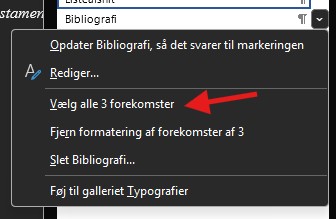
- Nu kan du lave et almindeligt klik på “Bibliografi” i skrifttype-menuen og alle bibliografier i dokumentet vil blive opdateret med rigtig stifttype.
Bonus: Lav en gruppe
Hvis I er flere, som har samme fag og pensum, kan I med fordel oprette en gruppe. Sådan kan I dele referencerne, så alle ikke skal skrive det samme ind.
Lav en gruppe
Du kan oprette en gratis gruppe på https://www.zotero.org/groups/new
Kig både på ‘Group Settings’ og ‘Library Settings’.
| Indstillinger | Hvad vil jeg gøre? |
|---|---|
| Group Name | Giv den et navn, som er genkendeligt. Fx dit årgangsnavn |
| Gruppetype | Sæt den som udgangspunkt til Private Membership i universitetsregi |
| Library Reading | Any group member |
| Library Editing | Sæt den til ‘Only group admins’. Det begrænser antallet, som kan redigere. Giv kun nogle enkelte adgang til at redigere. |
| File Editing | Sæt også til ‘Only group admins’ |
Inviter nye medlemmer under ‘Member Settings’. Her skal du enten bruge deres brugernavn eller email.
Bliv en del af en gruppe
Hvis du er blevet inviteret til en gruppe, kan du acceptere det på to måder.
- Der sendes en email til modtageren omkring medlemsskab.
- Det er dog nemmest at acceptere invitationen på Zoteros hjemmeside på https://zotero.org/groups.
Nu er du medlem af gruppen, og du kan se den i venstre side af Zotero. Hvis det ikke er tilfældet, kan du klikke på
- Åben Indstillinger i Zotero. Findes under “Rediger”-fanen (“Edit” på Engelsk)
- Åben fanen “Synkroniser” (“Sync” på Engelsk)
- Vælg knappen ‘Vælg biblioteker’ (“Choose Libraries” på Engelsk)
- Sæt flueben i den gruppe, du er blevet medlem af
- Tryk på synkroniseringsknappen i øverste højre hjørne af Zotero (to pile, der danner en cirkel). Giv den maks et minut til at synkronisere.
Billedkreditering: Corporation for Digital Scholarship (Zotero), CC BY-SA 4.0 https://creativecommons.org/licenses/by-sa/4.0, via Wikimedia Commons